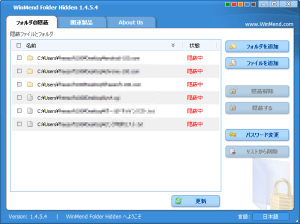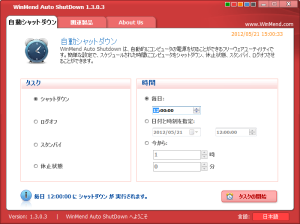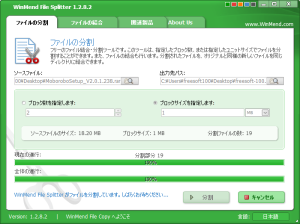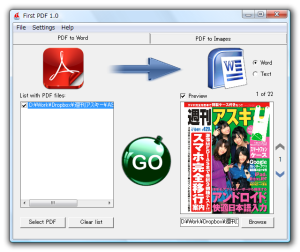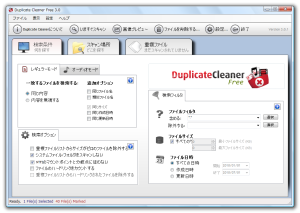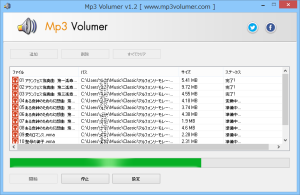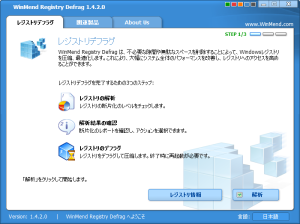
※バージョン1.4.2.0にて確認
WinMend.com 公式サイト
レジストリデフラグソフトの WinMend Registry Defrag の日本語化言語ファイルです。
日本語化手順
1.WinMend Registry Defrag をインストールします。
2.WinMend Registry Defrag のインストールフォルダ内の languageフォルダ(C:¥Program Files¥WinMend¥Registry Defrag¥language)に Japanese フォルダごとコピーします。
3.WinMend Registry Defrag を起動し、ウィンドウ右下の Language : English と表示されている English をクリックします。
4.Select Languageで、日本語を選択してOKボタンをクリックすると、日本語化されます。
WinMend Registry Defrag とは
WinMend Registry Defrag は、不必要な隙間や無駄なスペースを削除することによって、Windowsレジストリを圧縮、最適化します。これにより、大幅にシステム全体のパフォーマンスを改善し、レジストリへのアクセスを高めることができます。
レジストリの解析を行い、解析結果を確認したのち、レジストリをデフラグ・圧縮できます。
更新履歴/更新情報
2012年5月11日 – バージョン 1.4.2.0 対応版 公開–